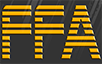HowTo: Updates ins Vista-Image (install.wim) integrieren.
Offline Updateintegration mit dem Package Manager.
Was wir brauchen
Vista-Installations-DVD auf die Festplatte kopiert
Installiertes Microsofts WAIK
Vista Updates als *.msu
WinRAR oder anderes Packprogramm zum entpacken der *.msu Dateien
Einführung
Die in diesem Beitrag behandelte Methode fügt die Updates offline den Vista-Setup-Dateien hinzu. Offline bedeutet die Updates werden in einer eigenen Prozedur in das Vista-Image install.wim eingefügt. Das eigentliche (unbeaufsichtigte) Vista-Setup kann dann zu einer beliebig späteren Zeit – mit den dann integrierten Updates – ausgeführt werden.
Schritt 1: Erstellen der Arbeitsverzeichnisse
Wir erstellen folgende Ordnerstruktur es sollte genug freier Speicher forhanden sein(10GB).
Schritt 2: Kopieren der Vista-DVD auf die Festplatte
Wir Kopieren den inhalt der Vista-DVD nach C:\VistaUI\VistaDVD .
Schritt 3: Kopieren und Entpacken der Vista-Updates
Wir kopieren alle Updates nach C:\VistaUI\Updates\x86 und entpacken jedes mit z.B.WinRAR in ein eigenes Unterverzeichnis .
Wir finden den Windows-Systemabbild-Manager unter Start\Programme\ Microsoft Windows AIK
Aus dem Datei-Menü wählen wir Windows-Abbild auswählen und öffnen die Datei C:\VistaUI\VistaDVD\sources\install.wim. Nun können wir die Vista Version wählen für die wir die Lizenz erworben haben und klicken OK.
Die folgende Abfrage bestätigen wir mit Ja.
Schritt 6: Antwort-Datei (unattend.xml) erstellen
Aus dem Datei-Menü wählen wir Neue Antwortdatei.
Wir klicken mit rechts auf Packages und wählen Pakete einfügen.
Nun können wir die Windows6.0-*.cab Dateien der zuvor entpackten Updates(C:\VistaUI\Updates\x86) Öffnen.
Diese werden nun unter Packages angezeigt.
Nun speichern wir die Antwortdatei als C:\VistaUI\unattend.xml.
Schritt 7: Updates Integrieren
Nun werden die Updates Integriert ich habe dazu ein kleines CMD Batch erstellt das wir in C:\VistaUI\ speichern und anschließend ausführen. updatesintegrieren4.zip ( 1.06KB ) Anzahl der Aufrufe/Downloads: 538
Der Integrationsvorgang dauert einige Minuten.
Schritt 8: Katalogdatei neu Erstellen
Jetzt muss die Katalogdatei neu erstellt werden(Schritt 4 und 5 nochmal durchführen).
Die Updates werden nun auch im Systemabbild-Manager im Feld Windows-Abbild angezeigt.
Schritt 9: DVD-Image erstellen
Für die Erstellung des bootfähigen Images (ISO-Datei) bedienen wir uns des Tools "cdimagegui", welches auch bei der nlite-Installation eingesetzt wird. Downloaden kann man das Programm unter http://unattended.msfn.org/files/global/CDIMAGE_GUI.EXE